w7电脑修改照片拍摄时间的方法【图文】
更新时间:2016-09-18 09:03:50作者:ujiaoshou
当我们用电脑打开照片时,右击“属性-详细信息”时可以看到我们照片的拍摄时间与设备名称等各种信息,但我们想修改拍摄时间时我们发现只能修改到日的数量级,无法修改具体的时间(时,分,),下面我将介绍在不使用附加软件的情况下修改具体拍摄时间的方法。且看w7电脑修改照片拍摄时间的方法。
w7电脑修改照片拍摄时间的步骤:
1、右击你要修改拍摄时间的照片,打开属性栏,点击详细信息。
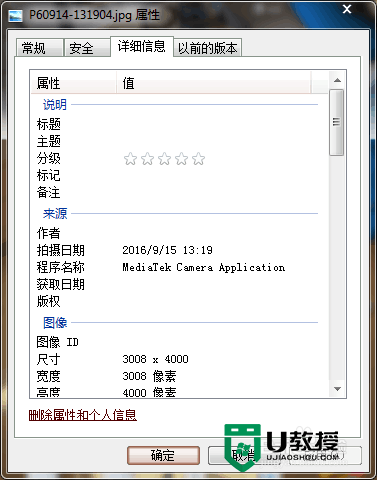
2、点击删除属性和个人信息。
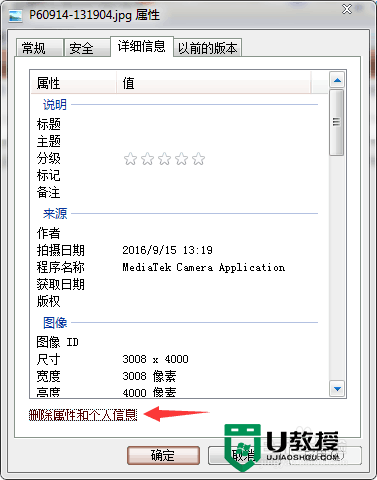
3、这时会弹出“删除属性”框
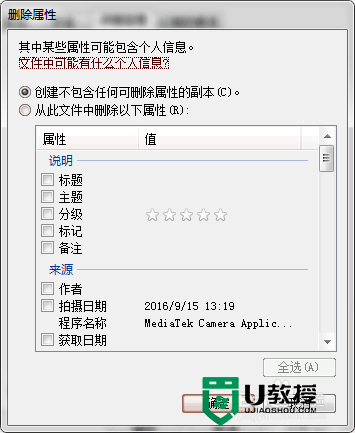
4、选择“从此文件中删除一下属性(R)”,“拍摄日期”,然后点击“确定”。
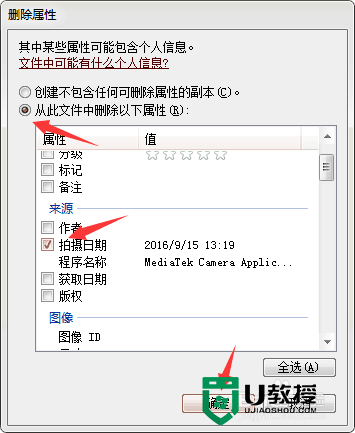
5、这时我们发现照片的拍摄日期已经没有了,而我们现在可以给照片指定拍摄时间,当我们选好拍摄的年-月-日时点击确定,系统会默认我们我现在电脑的系统时间为拍摄的具体时-分。
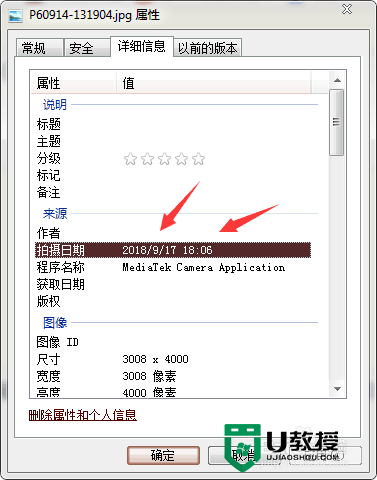
6、当我们想要某个具体时间而这时的系统时间并不是时,我们可以通过调整系统时间然后在进行操作,这样就可以随意修改照片拍摄的具体时间点了。
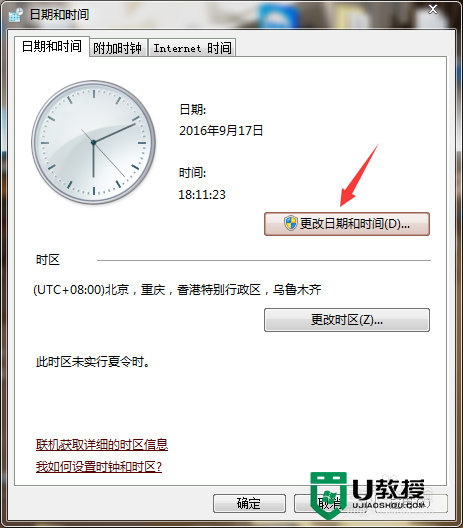
7、如果这条经验帮助了您,麻烦请点击经验结尾左下角的投票,赞一下,“赠人玫瑰,手留余香”,谢谢。
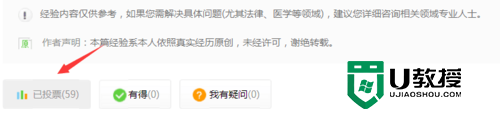
【w7电脑修改照片拍摄时间的方法】就跟大家分享到这里,身边有不清楚设置步骤的用户可以将此教程分享给他们。还有其他的电脑系统使用疑问或者是u盘装电脑系统的疑问都可以上u教授官网查看。
- 上一篇: 电脑提示安全证书有问题的解决方法
- 下一篇: win10电脑怎么录音,win10使用自带软件录音的方法
w7电脑修改照片拍摄时间的方法【图文】相关教程
- 电脑如何拍照 怎样用电脑摄像头拍照
- 电脑怎么拍照录视频 如何用电脑摄像头拍照录像
- xp电脑修改临时文件系统盘空间的方法【图文】
- 电脑照片怎么改大小kb 电脑怎么修改图片大小尺寸
- 电脑拍照在哪里 怎么用电脑拍照
- 电脑怎样修改一寸照片大小 电脑修改一寸照片大小的方法
- 电脑不能修改时间怎么办 电脑无法修改时间要如何设置
- 苹果电脑怎么修改时间 mac更改系统时间的方法
- 照片怎么修改大小 改照片大小kb的方法
- 怎么修改一寸照片大小 高手教你修改一寸照大小的方法
- 5.6.3737 官方版
- 5.6.3737 官方版
- Win7安装声卡驱动还是没有声音怎么办 Win7声卡驱动怎么卸载重装
- Win7如何取消非活动时以透明状态显示语言栏 Win7取消透明状态方法
- Windows11怎么下载安装PowerToys Windows11安装PowerToys方法教程
- 如何用腾讯电脑管家进行指定位置杀毒图解

